Failid on iOS-i uus Finderi rakendus ja see on juba umbes miljon korda parem kui põhiline failivalija, mille see asendab-iCloud Drive. Failid on keskne koht, kust pääsete juurde kõigile oma iDevice'i ja iCloudi failidele. Saate leida, korraldada, avada ja kustutada kõiki oma seadmes, iCloudis ja kolmanda osapoole salvestusteenustes, näiteks Dropbox, olevaid faile. Ja sellepärast see on iOS 11, Failid toetab kõiki väljamõeldud uusi multitegumtöötlusfunktsioone, nagu lohistamine.
Niisiis, vaatame, mida see saab teha:
Foto: Maci kultus
Failide põhiekraan
Ma nimetan seda “põhiekraaniks”, kuid see on tõesti ainus failide ekraan. all vasakul on allikate loend ja paremal näete kaustu ja faile. Praegu on saadaval asukohad My iPadis ja iCloud Drive'is. Samuti saate lohistada mis tahes kausta jaotisesse Lemmikud ja siltide jaoks on veel üks jaotis. Need sildid on samad, mida võite juba kasutada Maci Finderis, ja nagu kõik iCloudis, sünkroonivad need Maci ja iOS -i vahel. Tulevikus on teil juurdepääs ka Dropboxile, Boxile ja muudele failide salvestusteenustele.
Ringi liikuma
Külgriba allika puudutamine avab selle allika. Seejärel saate selle avamiseks puudutada mis tahes kausta. Selle vaate ülaosas on püsiv otsinguriba ja kuigi see ei otsi veel failidest, leiab see alamkaustadest faile. See võimaldab teil faili kiiresti leida, kui teate selle nime.

Foto: Maci kultus
Selles vaates ekraani alla tõmmates avaneb rohkem võimalusi. Saate luua uue kausta, sortida nime, kuupäeva, suuruse või siltide järgi ning vahetada ikoonivaate ja loendivaate vahel. Saate igal ajal lohistada faili ja visata selle teise kausta või lohistada selle sildi peale, et seda märgendit rakendada. Samuti võite vajutada avakuva nuppu ja lohistada failid teise rakendusse (või jagatud vaates avatud rakendusse).
Multitouch abil saate ka mitu dokumenti korraga lohistada. Selleks hakkate lohistama ühte faili, seejärel puudutage mis tahes muud faili, et see teise sõrme alla hunnikusse lisada. See toimib mitmes kohas, nii et saate jätkata lohistamist, kui puudutate, et külastada paljusid kaustu ja silte, puudutades faile, kuni lähete, kuni teil on kõik, mida soovite. Ja üks kord sina
Olge siiski ettevaatlik. Kui olete alustanud, ei saa operatsioonist loobuda. Võib juhtuda, et lohistate näputäis faile ja mõistate, et olete saanud valesid faile või lihtsalt muutnud meelt. Lahendus hõlmab märgendi hoidmist ja selle lohistamist. Midagi ei teisaldata, lihtsalt märgistatakse. Või võite puudutada avakuva nuppu ja kukutada failid avakuva avatud ruumi. Õnneks faile kopeeritakse, mitte teisaldatakse, nii et saate ekslikult kopeeritud failid turvaliselt kustutada ja originaalid puutumata jätta.
Mida saate oma failidega teha?
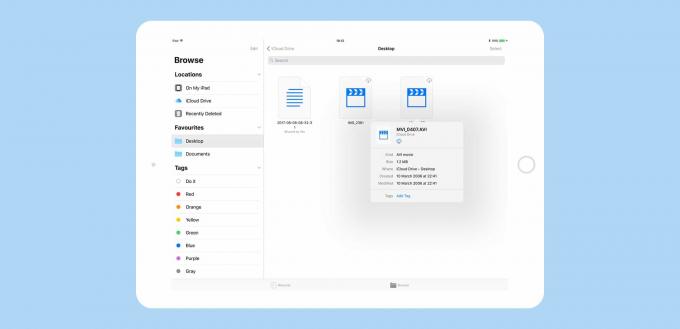
Foto: Maci kultus
Failide tugi on siiani pisut ebajärjekindel. Mõnda faili saab failides vaadata ja isegi muuta. Teised avanevad oma vanemarakenduses, kui neid on puudutatud. Kuna pole mingit võimalust öelda, kas näete eelvaadet või kui puudutades käivitatakse mõni muu rakendus, on see kõik pisut masendav. Faili kohta saate lisateavet, kui vajutate seda pikalt, et kuvada hüpikaken, mis sarnaneb iOS-i teksti valimisel ilmuvatele failidele. Siin on valikud Kopeeri, Nimeta ümber, Teisalda, Jaga, Sildid, Info ja Kustuta.
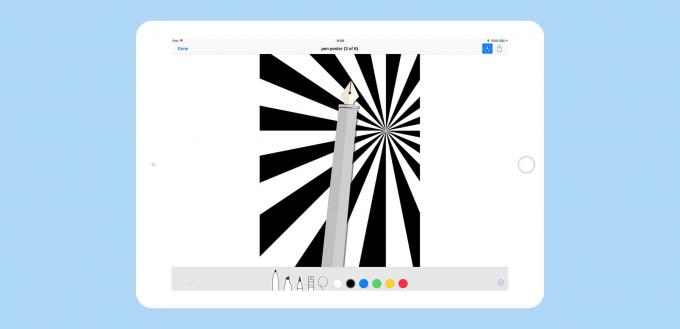
Foto: Charlie Sorrel/Cult of Mac
Siin on kiire nimekiri sellest, mida olen erinevate failitüüpide kohta teada saanud
- Pilte saab eelvaatega vaadata ja märkida, kasutades iOS 11 standardseid märgistusriistu. Graffiti eemaldamiseks kasutage kustutamistööriista. Piltide kausta saab pühkida ja vaadata.
- Tekstifaile saab eelvaatega vaadata, kuid ainult siis, kui nende vanemrakendus pole installitud. Näiteks puudutasin Bywordiga loodud tekstifaili ja see käivitati Bywordis. Pärast Bywordi kustutamist sai nende failide eelvaate kuvada hoopis failides.
- Filme saab eelvaatega vaadata. Vaatasin (peaaegu) edukalt AVI- ja MOV -faili, kuigi nad mõlemad kogelesid ja vaevu mängisid.
- GarageBandi failid avanevad GarageBandis
- Muusikamemo failid, mis asuvad iCloud Drive'is, esitatakse failide sees.
- ZIP -faili sisu saab eelvaatega vaadata, nagu oleks see kaustas. Te ei saa pakkida ega lahti pakkida.
Jagamine

Foto: Maci kultus
Seal on salapärane jagamisfunktsioon, mis võimaldab teil faili jagada ja teiste inimestega redigeerida. Praegu tundub, et saate kutsuda inimesi jagama, kuid nad ei saa tegelikult dokumenti muuta. Jagasin tekstifaili meie enda Luke Dormehliga ja see lisati tema iCloud Drive'i, kuid ta ei saanud seda muuta.
Sellegipoolest on võimalus hallata koostööd failide kaudu Filesis.
Failid on alates esimestest beetaversioonidest mõõtmatult paranenud. Otsing on kiire ja see ei jookse kunagi kokku. Sellel puuduvad endiselt mõned põhifunktsioonid (näiteks faililiigi järgi pole sorteeritud). Kuid sellest hoolimata on see päris suurepärane. Kui mitte midagi muud, on failid iOS -is lihtne ja usaldusväärne viis oma Maci töölaua ja dokumentide kaustade failidele juurde pääsemiseks.
